【保存版】Amazon Audible(オーディブル)で聴く読書! 特徴や使い方をわかりやすく解説
書籍を朗読した音声=オーディオブックの配信プラットフォームAudible(オーディブル)。あのAmazonが提供する「耳で聴く読書」を体験できるこのサービスについて、その概要から登録方法、使用法から退会の仕方までを解説していきます。

「Audible(オーディブル)」はAmazonが提供する「書籍を朗読した音声」の配信サービスです。手や目を使うことなく耳だけで読書ができるため、移動中や作業中などにラジオ感覚でさまざまな情報を得ることができます。
「耳で読書」と言ってもイメージが湧きづらいかもしれません。そこでこの項ではAudibleを使ってできることや、その特徴を紹介します。
Audibleの魅力はなんと言ってもその豊富なライブラリです。対象作品は新書、ビジネス書、小説、洋書など多彩なジャンルを新旧12万冊以上。まるで図書館の蔵書を音声データ化したような感覚で、Audible会員になればそれらに自由にアクセスできるようになります。
詳しいラインナップを知りたい方はAudibleストアから。新着タイトルや売れ筋ランキングなどをチェックできます。
Audibleの魅力の一つが豊富な再生スピード設定です。0.5倍〜3.5倍まで幅広く調節できるため、語学学習に最適です。またクリップ機能を使えば、繰り返し聴きたい箇所を指定して重点的に学習することもできます。
もちろん対象作品には海外言語の書籍も含まれています。
いずれの作品も朗読はプロのナレーターや声優、俳優が担当。とても聞き心地の良い音声で読書を楽しむことができます。

「読みたい本はたくさんあるのに、読書をする時間がない」と思ったことはないでしょうか? Audibleなら両手はもちろん目を使う必要もありません。ワイヤレスイヤホンやAlexa対応端末のスマートスピーカーなどと組み合わせれば、移動中はもちろん、料理や掃除などの作業中に読書をすることができます。
AudibleはiPhoneやAndroidアプリだけでなく、ブラウザでも動作可能。そのためデバイスを問わず、幅広い環境で読書を楽しむことができます。
Audibleは新規入会者獲得のため積極的にキャンペーン展開を行なっており、基本となる30日無料体験のほか、不定期でさらにお得となるキャンペーンが展開されています。
これまで「2〜3ヶ月無料」「3ヶ月60%OFF」などのキャンペーンが行われていたので、気になる方はこまめに公式サイトをチェックしてみましょう。

Audibleには聴き放題対象作品と単品販売作品の2種類があり、すべての作品が聴き放題とは限らない点には注意が必要です。なお、聴き放題のコンテンツは、まだ日本語以外の作品数の方が多いため(2022年11月現在)、日本語書籍を求める方にとっては紙の書籍やKindleのような電子書籍と比べると物足りなく感じることもあるかもしれません。
また音声メディアである都合上、ページをパラパラとめくって次の章に行くなどの飛ばし読みがしづらいのもデメリットと言えるでしょう。目次などのインデックスも用意されていますが、内容の要約ではなく「第1章」など機械的な文言であることも少なくありません。
とはいえ、本サービスはまだ始まったばかりで発展途上のコンテンツです。日本語対応の作品数拡充を含め、今後のサービス向上に期待したいところです。
2022年11月現在、Audibleの利用料金は月額1,500円です。単品販売の場合は作品によって値段が異なります。
Audibleの支払い方法は、基本的にクレジットカード/デビットカードのみであり非常に限定的です。
App StoreあるいはGoogle Play経由で入会した場合のみ、クレジットカード/デビットカードに加え、各種ストアで対応しているキャリア決済やギフトカードでの支払いが行えます。

ここではAudibleのはじめ方を解説します。先述の通り、Audible初回登録時は30日間無料で体験ができるため、お気軽に試してみてはいかがでしょうか?
Audibleの利用にはAmazon IDが必要となるため、もしAmazonアカウントをお持ちでない方は先に登録しておきましょう。
1.Audible公式サイトから登録する場合
Amazonアカウント経由で支払いを行いたい場合や、30日の無料体験を適用したい場合は、Audible公式サイトからの登録を行います。会員登録が済んだ後は、アプリからの利用もできます。
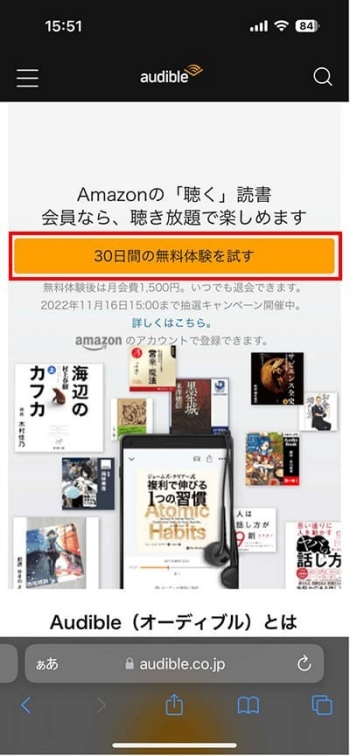
Audible公式サイトを開き、「30日間の無料体験を試す」をタップし、

Amazonアカウントでサインインします。支払い方法を選び「30日間の無料体験を試す」から、会員登録をします。
無料体験期間終了後、自動的に登録が更新され月会費の請求が行われます(無料期間が30日間の場合、登録後31日目に料金が発生します)。サービスは無料体験中でもいつでも解約できるので、料金を発生させることなく退会したい場合は、余裕を持って無料期間中に退会手続きを行いましょう。
退会方法は後の項目で解説します。
2.アプリから登録する場合
ここではiPhoneのAudibleアプリでの登録方法を紹介します。この場合、App Store経由での支払いが可能となりますが、30日の無料体験は付属しないので注意しましょう。
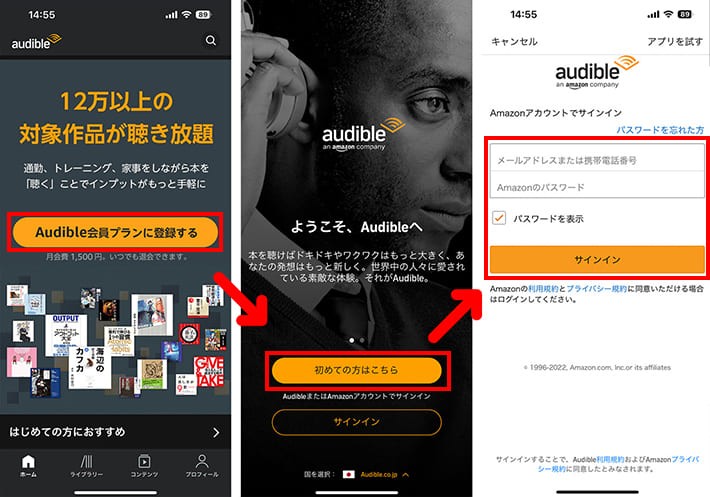
アプリ「Audible」を開き、「Audible会員プランに登録する」をタップします。
「初めての方はこちら」から、Amazonアカウントでログインしていきます。
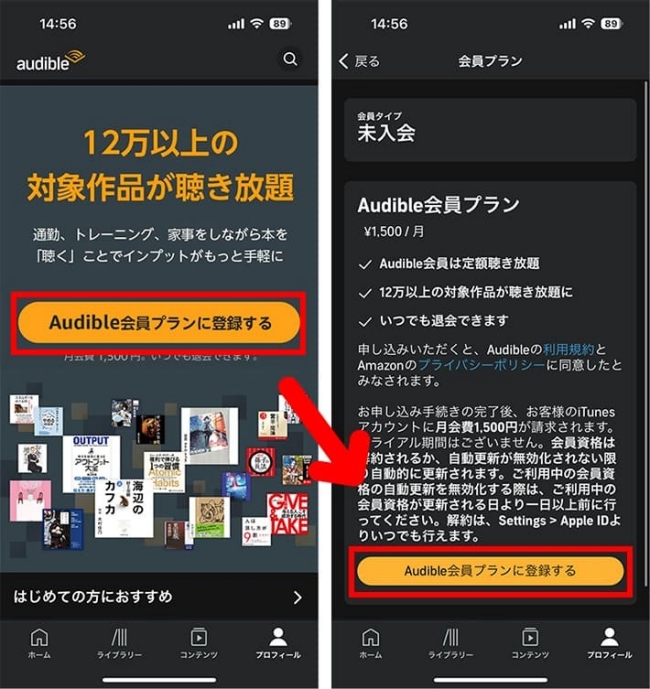
トップ画面に戻るので、再び「Audible会員プランに登録する」をタップします。そうすると会員プランの画面に移行するので、説明を読み「Audible会員プランに登録する」ボタンから、入会します。
ここではAudibleの基本的な使い方を紹介します。Audibleの基本操作はとてもシンプルですので、ぜひ覚えておきましょう。
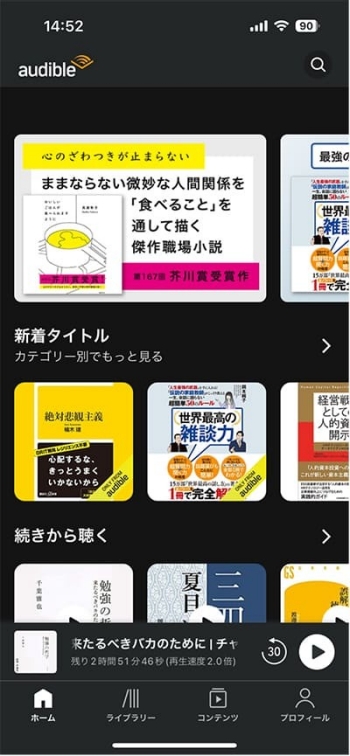
アプリを起動すると自動的にホーム画面が開きます。ホーム画面には新着タイトルや人気タイトル、Audible編集部がピックアップした作品などが並んでいます。
右上の虫めがねアイコンから検索を行えるのはもちろん、書店で本を探すような感覚でホーム画面から気になるタイトルを探すことができます。
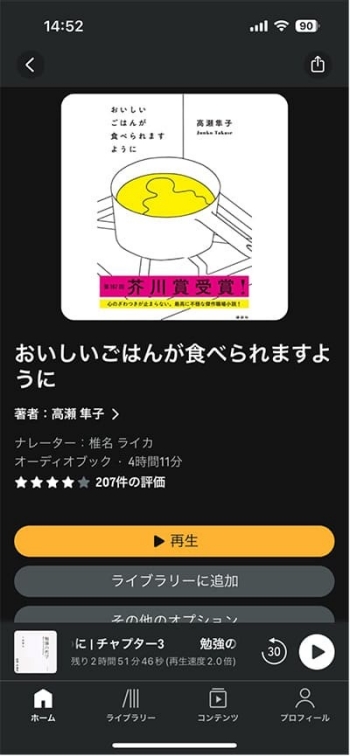
気になるタイトルがあれば書影をタップし、詳細を開きます。この画面からそのまま再生したり、後で聴くためにキープしておきたいといった場合は「ライブラリーに追加」ボタンからライブラリーに追加したりもできます。
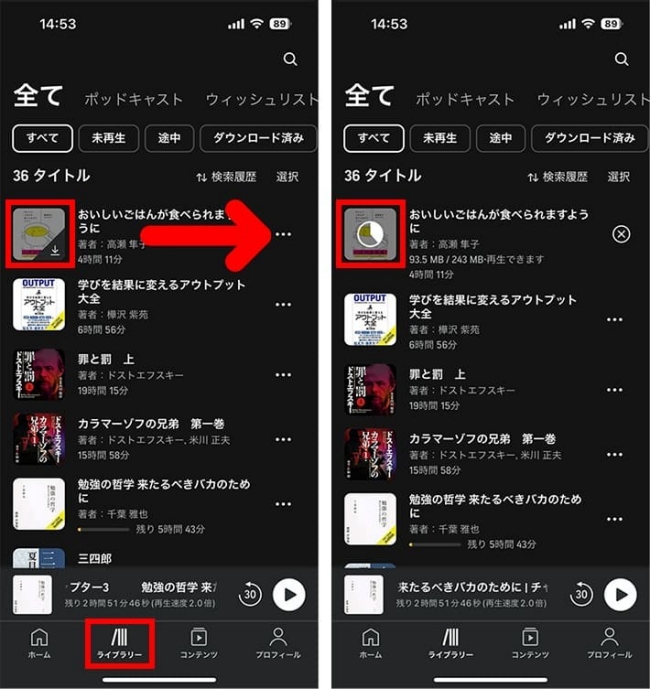
もちろんAudibleはストリーミング再生も行えますが、「データ通信量が心配」という方や「電波の悪いところでもストレスなくオーディオブックを楽しみたい」という方はダウンロード機能を活用しましょう。
画面下のメニューから「ライブラリー」をタップすると、自分のライブラリーが開きます。このタブでは先ほど追加したタイトルを確認することができます。
ライブラリ一覧からダウンロードしたいオーディオブックを選び、書影に重なるダウンロードボタンをタップしてみましょう。
すると、右図のようにダウンロードが始まります。
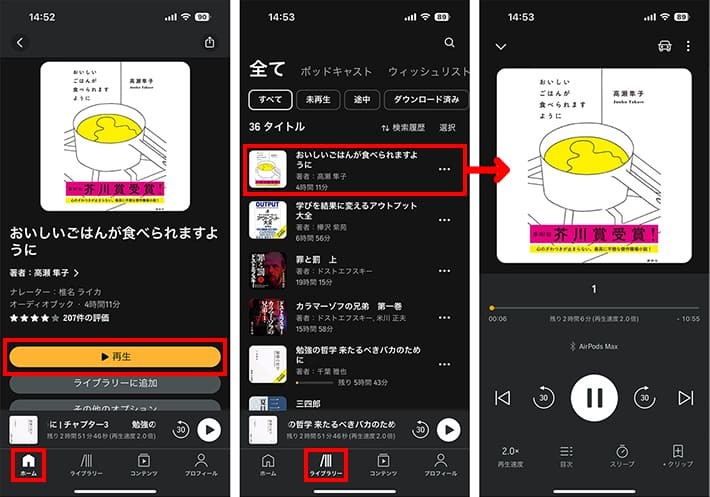
先ほど紹介したように、タイトルの詳細画面から「再生」をタップすると、そのままストリーミング再生が行えます。
ライブラリから再生する場合は、ライブラリ一覧から読みたい本の書影をタップするとオーディオブック再生画面が表示され再生が始まります。
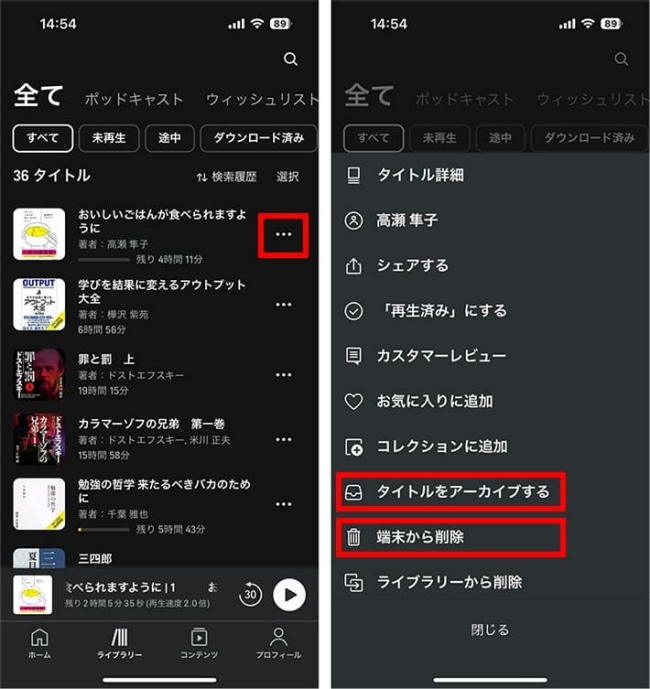
不要なオーディオブックをライブラリーから削除したい場合、削除したいタイトル右側の「・・・」をタップします。
そうすると、右図のようなメニューが表示されるため「ライブラリーから削除」をタップします。なお、「端末から削除」の場合、ダウンロードしたデータのみが削除されます。
Audibleの退会方法は、Audible公式サイトから登録した場合と、App Store/Google Playから登録した場合の2種類があります。
※PCサイトからしか退会手続きができないので注意が必要です。
1.PCからAudible.co.jpにサインインして、「アカウントサービス」を開きます。
2.「会員タイプ」の下部にある「退会手続きへ」をタップします。
3.「このまま退会手続きを行う」をクリックします。
4.退会理由を聞かれるため、該当の理由を選択して「次へ」をクリックします。
5.「退会手続きを完了する」をクリックすれば退会完了です。
1.「設定」を開きます。
2.自身の「iCloudアカウント」をタップします。
3.「サブスクリプション」をタップします。
4.「Audible」をタップします。
5.「サブスクリプションをキャンセルする」をタップして退会完了です。
1.「Google Play」を開きます。
2.画面上部にあるプロフィール写真をタップします。
3.「お支払いと定期購入」をタップします。
4.「定期購入」をタップします。
5.「Audible」をタップします。
6.「定期購入を解約」をタップして退会を完了します。

以上、朗読音声によって「聴く読書」を楽しめるAudibleの概要と、登録方法、その使い方などをご紹介しました。
12万冊以上という豊富なタイトルを誇り、30日間の無料体験プランを持つAudibleは、オーディオブックを楽しむにはとてもおすすめのサービスです。
目を使わない音声コンテンツだからこそ、ちょっとした隙間時間にも読書ができるAudibleを活用し、ぜひ気軽に読書を楽しんでみてはいかがでしょうか?
1つのAmazonアカウントで色々なサービスを使える! 「Amazon Music」や「Amazon Prime Video」など他のAmazonサービスにも興味がある方は以下の記事もチェック。
TEXT:坂上春希
PHOTO:照沼健太、Getty Images
この記事を気にいったらいいね!しよう
PreBellの最新の話題をお届けします。
